跨表全量检验
组件介绍
组件图标
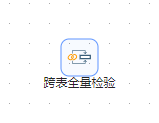
组件作用
“跨表通用检验”组件用于对两个数据流的数据先按照给定字段进行分组统计,然后再按照连接类型和给定字段进行等值匹配,并分别输出匹配的结果和不匹配的结果。
- 输入:两个不同的数据流的数据
- 输出:分别输出匹配的结果和不匹配的结果
- 参数:无
页面介绍:
基本标签
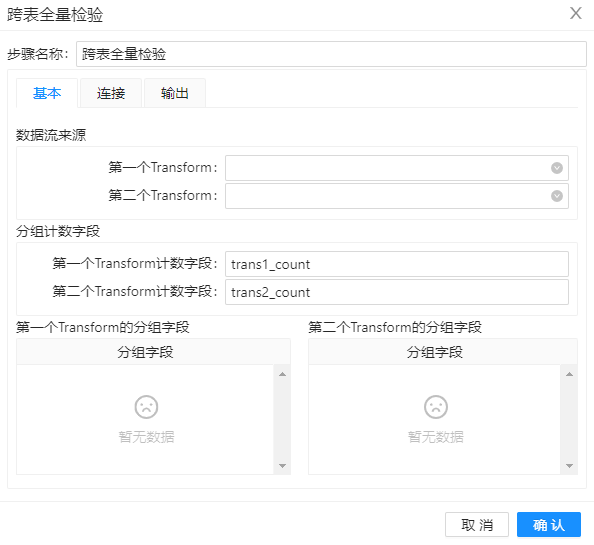
参数选项
| 选项 | 说明 | 样例值 |
|---|---|---|
| 第一个Transform | 第一个数据流来源 | |
| 第二个Transform | 第二个数据流来源 | |
| 第一个Transform计数字段 | 用于进行分组统计的计数字段 | |
| 第二个Transform计数字段 | 用于进行分组统计的计数字段 | |
| 表格1: |
| 列名 | 说明 | 样例值 |
|---|---|---|
| 分组字段 | 来源于第一个数据流的字段,用于进行分组统计 |
表格2:
| 列名 | 说明 | 样例值 |
|---|---|---|
| 分组字段 | 来源于第二个数据流的字段,用于进行分组统计 |
连接标签
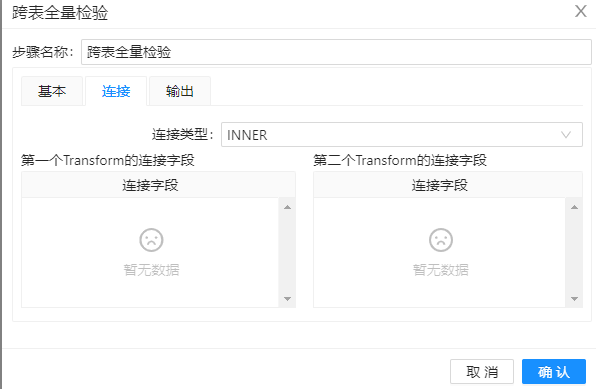
| 选项 | 说明 | 样例值 |
|---|---|---|
| 连接类型 | 定义表格中的字段间的连接方式 |
表格1:
| 列名 | 说明 | 样例值 |
|---|---|---|
| 连接字段 | 来源于第一个数据流的字段,用于进行匹配 |
表格2:
| 列名 | 说明 | 样例值 |
|---|---|---|
| 连接字段 | 来源于第二个数据流的字段,用于进行匹配 |
输出标签
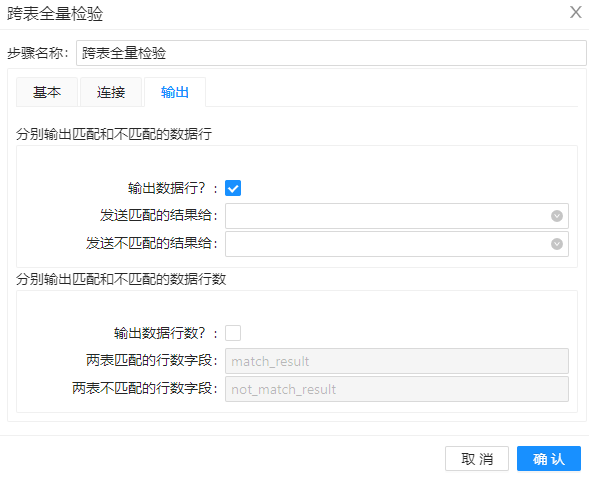
参数选项
| 选项 | 说明 | 样例值 |
|---|---|---|
| 输出数据行? | 表示数据的是数据行 | |
| 发送匹配的结果给 | 定义匹配的结果输出流向 | |
| 发送不匹配的结果给 | 定义不匹配的结果输出流向 | |
| 输出数据行数? | 表示数据的是数据行数 | |
| 两表匹配的行数字段 | 定义输出匹配的数据行数字段 | |
| 两表不匹配的行数字段 | 定�义输出不匹配的数据行数字段 |
使用案例
该案例演示跨表通用检验的使用方法,
-
针对第一个数据流,先按照name、age两个字段进行分组统计,具体可参照分组,然后使用name、age字段进行连接;
-
针对第一个数据流,先按照name1、age1两个字段进行分组统计,然后使用name1、age1字段进行连接;
-
分别输出匹配的数据行和不匹配的数据行。
总体流程如下图所示:
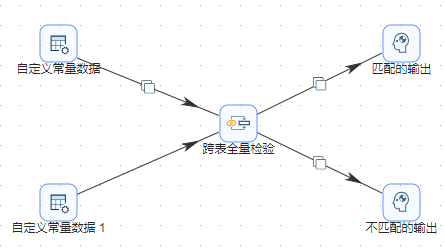
输出结果预览:
匹配的结果输出如下图所示:
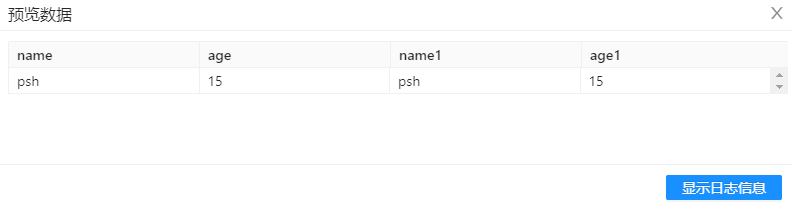
不匹配的结果输出如下图所示:
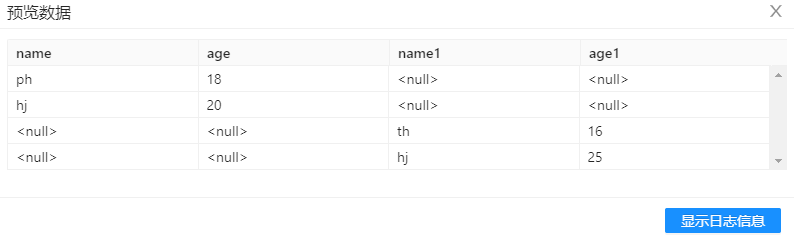
案例数据
本案例用“自定义常量数据”组件生成数据。 其中第一个“自定义常量数据”组件包含name、age两个字段,定义了四行数据,具体如下图所示:
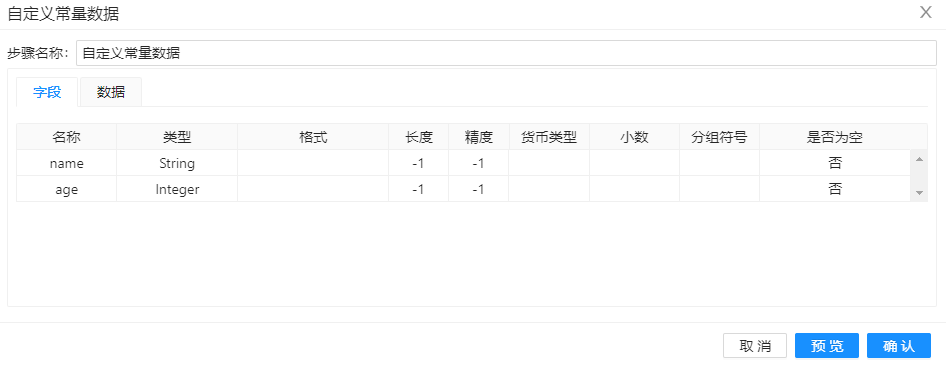
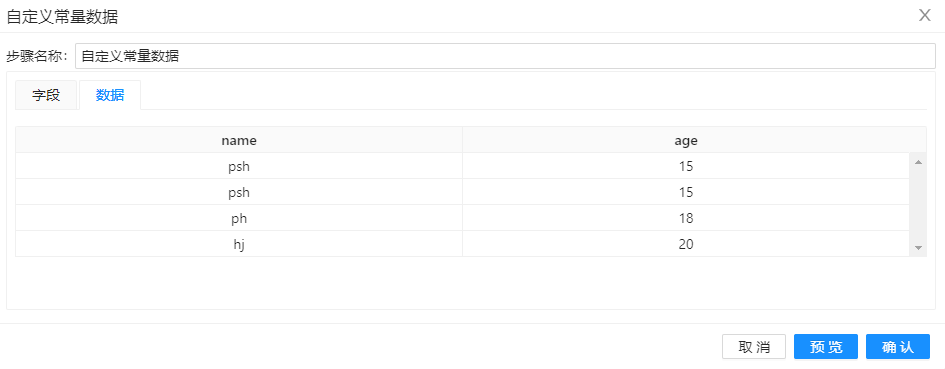
第二个“自定义常量数据1”组件包含name1、age1两个字段,定义了四行数据,具体如下图所示:
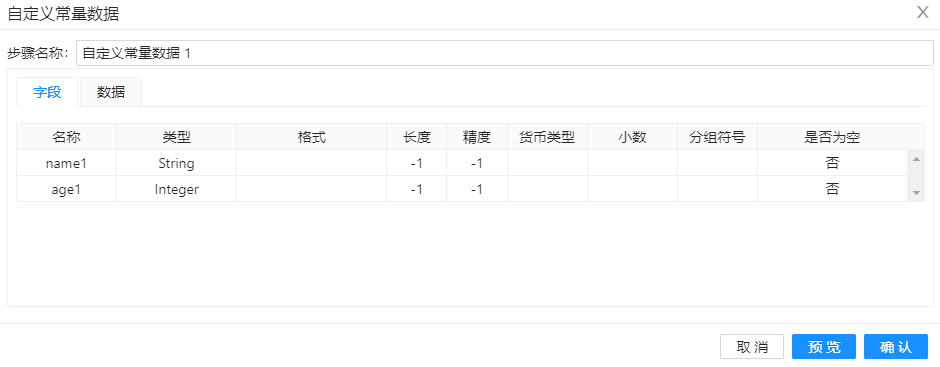
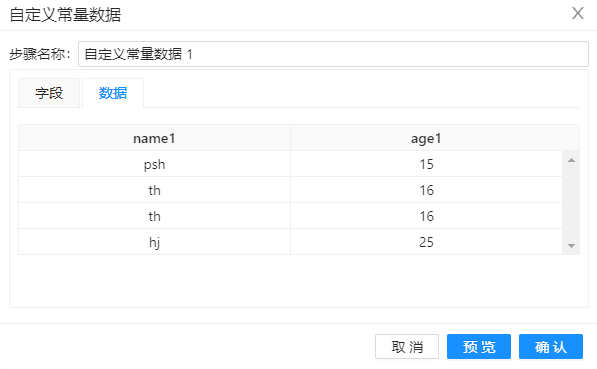
案例操作
1、拖动"自定义常量组件"到工作区,双击编辑组件参数,首先编辑元数据,再点击“数据”标签页添加数据,编辑完成后点击右下角确定保持组件设置。具体的配置见上述“案例数据”所示。
2、拖动"跨表通用检验"组件到工作区,再拖动两个“空操作(什么也不做)”组件到工作区,分别改为“匹配的输出”和“不匹配的输出”。然后将几个组件连接起来,具体连接如下图所示:
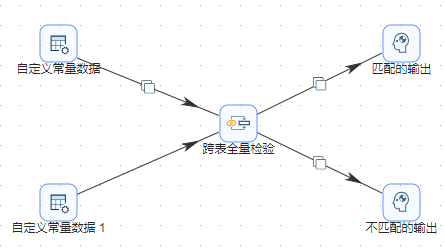
3、双击打开"跨表通用检验"组件,选择数据流来源,填写计数字段,编辑表格,选择需要进行分组的�字段,可以手动插入,也可以右键表格,选择“获取字段”。具体设置如下图所示。
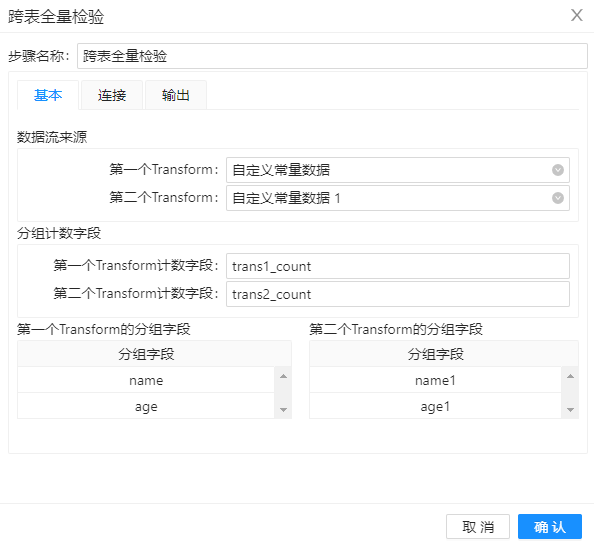
4、切换到“连接”标签,选择连接方式,编辑表格,选择需要匹配的字段。在本案例中具体设置如下图所示。
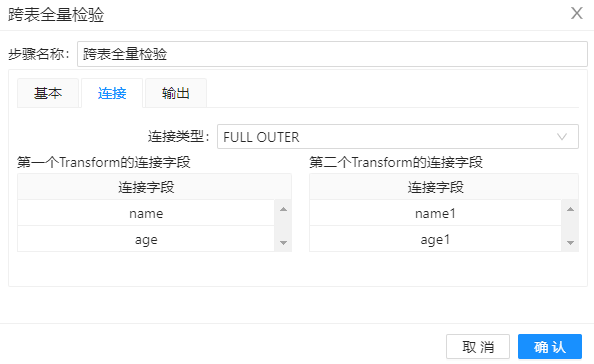
5、切换到“输出”标签,选择数据输出流向。在本案例中具体设置如下图所示。
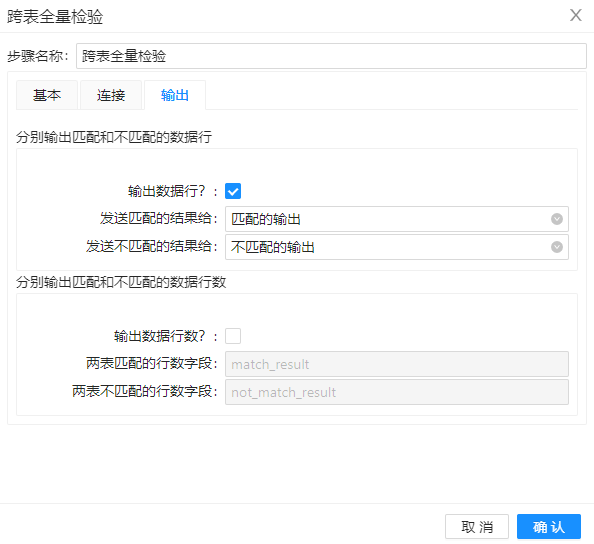
5、分别在“匹配的输出”和“不匹配的输出”两个组件下,右键点击预览,可以看到结果如下图所示。
匹配的输出:
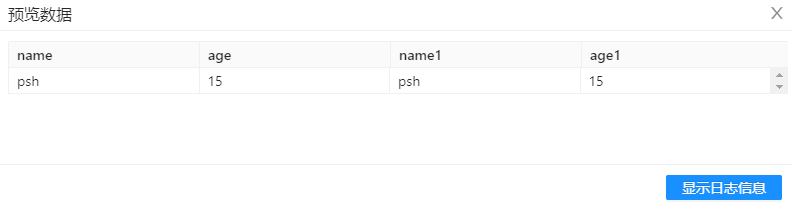
不匹配的输出:
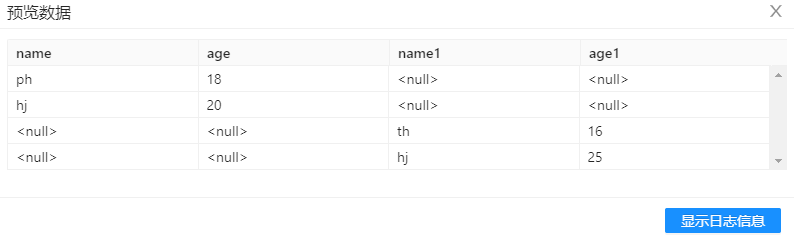
常见问题
无